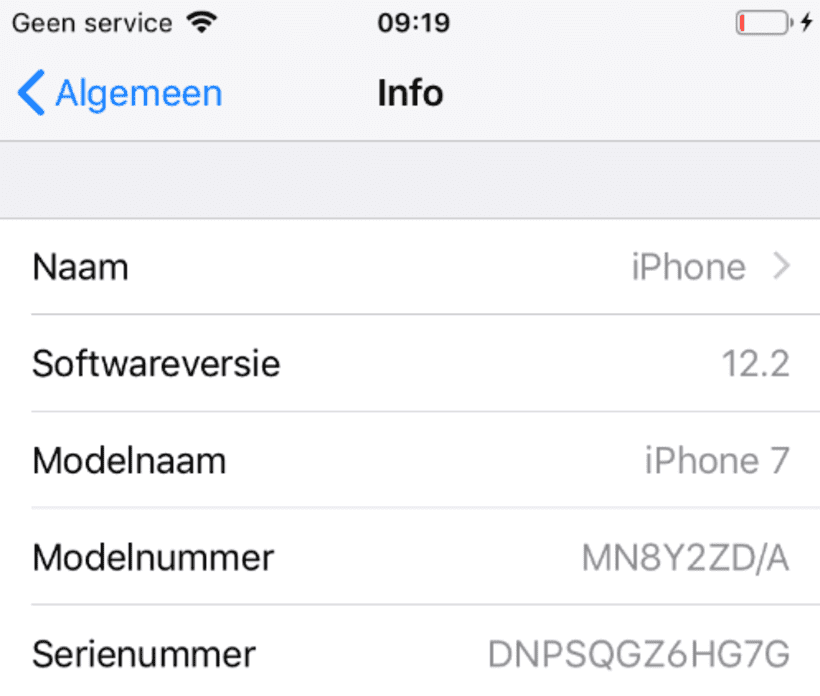Je iPhone maximaal digitaal maken
Wens je je mail en agenda te raadplegen op je eigen iPhone of die van het werk?
Onderstaand stappenplan beschrijft zo gedetailleerd mogelijk alle stappen om je smartphone maximaal digitaal te maken. Een lange procedure - maar het loont de moeite eenmaal je ze doorworsteld hebt, want dan kan jij veilig en mobiel werken en da's de max!
Wie het handiger vindt, kan ook gebruik maken van een spiekbriefje: Klik hier
Stappenplan
- Stap 1
Voorbereidende stap: heb je al een digitale sleutel geactiveerd?
Om dit stappenplan te kunnen uitvoeren, moet je vooraf minstens één digitale sleutel activeren, dit is een alternatief voor je eID om veilig te kunnen aanmelden.
Je kan kiezen uit:
- Stap 2
Check de versie van je besturingssysteem
Check of je minimum iOS 12.2 hebt als versie van het besturingssysteem. Dit doe je via de knop Instellingen, afdeling Algemeen, onder het lijntje Versie.
- Stap 3
Installeer de app Microsoft-bedrijfsportaal.
Ga naar de App Store en download de applicatie Microsoft-bedrijfsportaal.
(onder IT-ers gekend als Microsoft Intune) - Stap 4
Start de app Microsoft-bedrijfsportaal op voor de eerste keer
Het volgende scherm vertelt je over de belangrijke meldingen die verzonden zullen worden naar je toestel. Klik op ok. Er verschijnt nu een pop-up scherm waarin de app je vraagt om toestemming te geven voor meldingen. Klik op sta toe.
- Stap 5
Activeer je werkprofiel
- Nu krijg je een scherm te zien dat een overzicht toont van de te volgen stappen. Klik op beginnen om de installatie te starten.
- Het eerste scherm dat je te zien krijgt gaat over je privacy. Lees het rustig door en klik op doorgaan. Nu zal de installatie van je werkprofiel starten. Klik op doorgaan. De app zal nu je bedrijfsprofiel downloaden.
- Op de volgende schermen hoef je niets te doen. Wanneer het scherm verschijnt waarop je de beste categorie kan kiezen voor dit apparaat, klik je op gereed.
- Na de download krijg je opnieuw het overzichtsscherm te zien, dat nu je voortgang toont aan de hand van groene vinkjes. We zijn al in de helft! Neem even een slokje water en klik dan op doorgaan.
- Stap 6
Download je beheersprofiel
- Op de volgende schermen hoef je niets te doen. Het beheersprofiel is nu aan het downloaden. Wanneer er een pop-up venster verschijnt, klik je op sta toe. Als het profiel gedownload is, klik je op sluit.
- Ga naar de instellingen van je iPhone. Daar zal je ‘profiel gedownload’ zien staan. Als je daarop klikt, krijg je een nieuw scherm waar je rechts bovenaan kan klikken op installeer.
- Geef de toegangscode van je iPhone in (niet de pincode van je simkaart) en klik een aantal keer op installeer. Wanneer je een waarschuwing krijgt, klik je op vertrouw. Daarna klik je rechtsboven op gereed. Nu kan je terug naar de bedrijfsportaal app. Daar klik je op doorgaan.
- Stap 7
Installeer je apps
Nu worden een aantal apps automatisch geïnstalleerd. Telkens als er een pop-up venster verschijnt, klik je op installeer. Voor de rest hoef je voor die installatie niets te doen.
Na alle installaties krijg je opnieuw het scherm te zien dat je voortgang toont. Goed nieuws! Je bent al bij het laatste vinkje aanbeland! Klik op doorgaan. Nu wordt er automatisch een controle doorgevoerd. Wanneer er een pop-up venster verschijnt, klik je weer op installeer
- Stap 8
Controleer je apparaatinstellingen
- Klik op doorgaan
- Klik op Beheer
- Klik op Installeer
- Je krijgt opnieuw het scherm te zien dat je voortgang toont. Proficiat! Nu zijn er overal groene vinkjes! Klik op gereed. Je toestel is nu beveiligd met Microsoft Intune!
- Stap 9
Vervolgens zal Microsoft Intune lokaal installeren
- Stap 10
Check nu even je startscherm van je smartphone om te zien welke apps er bijgekomen zijn
- Stap 11
Start de Outlook app voor een eerste maal om deze in te stellen
- Open de Outlook app en kies je account van de Vlaamse Overheid.
- Klik dan op account toevoegen.
- Het volgende scherm zal je vragen of je een ander account wil toevoegen. Klik op nu niet.
- Bij de volgende pop-up vensters klik je eerst op inschakelen en dan op sta toe.
- Nu heb je weer toegang tot je inbox!
- Stap 12
Je Outlook contacten opslaan
Wens jij ook dat de contacten die je al enige tijd verzameld hebt op je smartphone, ook beschikbaar zijn in je Outlook contacten en vice versa?
Volg dan de stappen in Hoe sla je je Outlook contacten op op je iPhone.
- Stap 13
Voilà, je bent klaar! Geniet van je mobiele applicaties!
Lukte het niet?
Heb je hulp nodig hebt voor het installeren of voorbereiden van je digitale sleutels of kwam je onverklaarbare foutmeldingen tegen? Vraag dan even raad aan een IT contactpersoon of ambassadeur in je buurt.